Kā izveidot Slack lietotāju grupu

Slack ir lielisks sadarbības rīks. Vai esat gatavs izveidot lietotāju grupu? Šajā rokasgrāmatā ir sniegti norādījumi par šīs premium plāna funkcijas izmantošanu.
QuickBooks Online mēģina uzzināt jūsu paradumus, kad pārskatāt lejupielādētos darījumus; jūs varat palīdzēt procesam, izveidojot noteikumus, kas jāievēro QBO. Iestatot noteikumus, jūs paātrinat pārskatīšanas procesu, jo faktiski jūs jau iepriekš pastāstāt QBO, kā rīkoties ar noteiktiem darījumu veidiem.
Pieņemsim, piemēram, ka jūs iegādājaties gāzi biznesa automašīnām no Shell degvielas uzpildes stacijām un vienmēr maksājat, izmantojot kredītkarti, kuru esat savienojis ar finanšu iestādi QBO. Jūs vēlaties visus darījumus Shell stacijās klasificēt savā Degvielas izdevumu kontā kategorijās.
Varat manuāli piešķirt kategoriju kādam no šiem darījumiem un gaidīt, kamēr QBO “uzzinās” jūsu izvēli, vai arī varat iestatīt noteikumu, kas QBO jāievēro. Izveidojot noteikumu, jūs norādāt tādu informāciju kā konti un darījumu veidi (nauda ienākšana vai izņemšana), uz kuriem kārtula ir jāattiecina.
Varat izveidot kārtulu, kas ietekmē visus kontus, vai kārtulu, kas ietekmē konkrētus kontus.
Pēc tam jūs identificējat kritērijus, kuriem jāatbilst atsevišķiem darījumiem, pirms QBO rīkojas saistībā ar darījumiem. Visbeidzot, jūs nosakāt informāciju, kas QBO jāpiešķir darījumiem, kas atbilst kritērijiem. Piemēram, varat norādīt darījuma veidu un kategoriju.
Jūsu izveidotie noteikumi var darboties vienā no diviem veidiem:
Kad izmantojat pirmo pieeju, QBO lapas Bankas un kredītkartes cilnē Pārskatīšanai identificē darījumus, kuriem tas atrod un paredz piemērot noteikumu. Šīs transakcijas var identificēt, jo slejā Kategorija vai Atbilstība tiek parādīta kārtulas ikona.
QBO izmanto dažādas ikonas, lai identificētu darījumus, kas atbilst noteikumiem, bet kas vēl nav pievienoti jūsu uzņēmumam, un darījumus, kas pievienoti automātiski, izmantojot noteikumus.
Otrā pieeja varētu šķist riskanta, bet tā patiesībā nav. Pat ja QBO automātiski piemēro noteikumu, jūs joprojām varat veikt izmaiņas darījumos, kurus QBO automātiski pieņem.
Jūs iestatāt jebkura veida kārtulas — to, kas iesaka izmaiņas un jums tās ir jāpārskata, un to, kas automātiski pievieno darījumus, pamatojoties uz kārtulu, veicot tās pašas darbības. Ir tikai viens solis, kurā jūs darāt lietas savādāk.
Izvēlieties Darījumi → Bankas.
Tiek parādīta lapa Bankas un kredītkartes.
Lapas labajā pusē noklikšķiniet uz lejupvērstās bultiņas blakus pogai Atjaunināt un izvēlieties Pārvaldīt noteikumus.
QBO parāda lapu Noteikumi.
Lapas Noteikumi augšējā labajā stūrī noklikšķiniet uz pogas Jauns noteikums.
QBO parāda dialoglodziņu Noteikums.
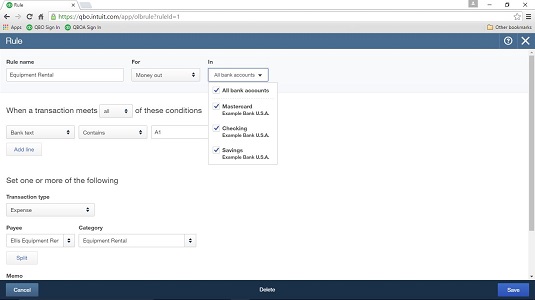
Piešķiriet noteikumam nosaukumu — tādu, kas jums būs nozīmīgs.
Nosakiet, vai noteikums attiecas uz naudu, kas ienāk QBO, vai naudu, kas izplūst no QuickBooks, un atlasiet kontus, kuriem vēlaties piemērot šo noteikumu.
Izmantojiet sadaļu “Kad atbilst darījumam”, lai iestatītu kritērijus, kas QBO jāizmanto, pārbaudot lejupielādētos darījumus, lai noteiktu, vai tiem piemērot šo noteikumu.
Varat iestatīt vairākus kritērijus, izmantojot pogu Pievienot rindu, un varat norādīt, vai darījumam ir jāatbilst visiem vai kādam no kritērijiem. Norāde “viss” ir stingrāka, un QBO ir selektīvāks attiecībā uz noteikumu piemērošanu.
Sadaļas pirmajā saraksta lodziņā varat norādīt, vai QBO ir jāsalīdzina darījuma apraksts, bankas teksts vai darījuma summa ar jūsu iestatīto nosacījumu. Tiem, kas interesējas, Apraksts (darījuma apraksts) attiecas uz tekstu, kas parādās lapas Bankas un kredītkartes ailē Apraksts. Opcija Bankas teksts attiecas uz Bankas informācijas aprakstu, ko banka lejupielādē; Jūs varat skatīt bankas informācijas aprakstu, ja noklikšķināt uz jebkura lejupielādēta darījuma. Bankas informācijas apraksts ir redzams rediģējamo darījumu apakšējā kreisajā stūrī.
Dialoglodziņa Noteikums apakšā iestatiet informāciju, kas QBO jāpiemēro darījumiem, kas atbilst kārtulas kritērijiem. Varat atlasīt vienu vai vairākas no šīm iespējām:
Šis ir “atšķirīgs” solis, nekā norādīts šo darbību ievadā. Ja atlasāt šo lodziņu, jums nav jāapstiprina darījumi, kuriem QBO piemēro šo noteikumu. Taču jūs vienmēr varat veikt izmaiņas automātiski pievienotajos darījumos.
Noklikšķiniet uz Saglabāt.
Kad esat izveidojis kārtulu, varat izmantot kārtulu lapas sleju Darbības, lai to kopētu (lai jums nebūtu jāizveido līdzīgi noteikumi no jauna) un dzēstu kārtulas, kuras vairs nevēlaties. Un, ja jums ir jārediģē kārtula, noklikšķiniet uz pogas Rediģēt kolonnā Darbības, lai atkārtoti atvērtu dialoglodziņu Noteikums un veiktu izmaiņas.
Grāmatveži, jūs varat palīdzēt saviem klientiem un ietaupīt laiku, ja eksportējat un importējat noteikumus starp QBO uzņēmumiem.
Slack ir lielisks sadarbības rīks. Vai esat gatavs izveidot lietotāju grupu? Šajā rokasgrāmatā ir sniegti norādījumi par šīs premium plāna funkcijas izmantošanu.
Programmā QuickBooks 2010 jūs izmantojat piegādātāju sarakstu, lai reģistrētu savus pārdevējus. Pārdevēju saraksts ļauj apkopot un ierakstīt informāciju, piemēram, pārdevēja adresi, kontaktpersonu un tā tālāk. Pārdevēju savam pārdevēju sarakstam varat pievienot, veicot dažas vienkāršas darbības.
QuickBooks 2010 atvieglo grāmatvežiem darbu ar klientu datu failiem. Varat izmantot QuickBooks funkciju Grāmatveža kopija, lai vienkārši nosūtītu grāmatvedim pa e-pastu (vai pa pastu) QuickBooks datu faila kopiju. Jūs izveidojat QuickBooks datu faila grāmatveža kopiju, izmantojot savu QuickBooks versiju un īsto […]
Lai ievadītu rēķinu, ko saņemat no pārdevēja, izmantojiet QuickBook Online rēķinu darījumu. QBO izseko rēķinu kā maksājamu parādu, kas ir jūsu uzņēmuma saistības — nauda, ko esat parādā, bet vēl neesat samaksājis. Lielākā daļa uzņēmumu, kas ievada rēķinu darījumus, to dara tāpēc, ka saņem pietiekami daudz rēķinu un […]
QuickBooks Online un QuickBooks Online Accountant satur rīku, ko sauc par klientu līdzstrādnieku, ko varat izmantot, lai sazinātos ar klientu par esošajiem darījumiem. Klientu līdzstrādnieks ir divvirzienu rīks; jūs vai jūsu klients varat nosūtīt ziņojumu, un ziņojuma saņēmējs var atbildēt. Padomājiet par klientu līdzstrādnieku kā veidu, kā […]
Uzziniet par Slack, kas ļauj sazināties un sadarboties ar kolēģiem jūsu organizācijā un ārpus tās.
Uz darbību balstīta izmaksu aprēķināšana (īsumā ABC) var būt labākā jaunā grāmatvedības ideja pēdējo trīs gadu desmitu laikā. Šī pieeja ir patiešām vienkārša, ja jau esat izmantojis QuickBooks. Īsāk sakot, viss, kas jums jādara, lai programmā QuickBooks ieviestu vienkāršu ABC sistēmu, ir tas, ko jūs darāt šobrīd. Citiem vārdiem sakot, vienkārši turpiniet sekot […]
QuickBooks nodrošina vairāk nekā 100 finanšu pārskatus un grāmatvedības pārskatus. Šiem pārskatiem varat piekļūt, atverot izvēlni Pārskati. Izvēlnē Pārskati tiek sakārtoti pārskati aptuveni desmit kategorijās, tostarp uzņēmums un finanses, klienti un debitoru parādi, pārdošana, darbs un laiks un nobraukums. Lai sagatavotu gandrīz jebkuru no ziņojumiem, kas pieejami, izmantojot pārskatus […]
QuickBooks ļauj jums pavadīt mazāk laika grāmatvedībai un vairāk laika jūsu biznesam. Izmantojot īsinājumtaustiņus, jūs varēsit pārvietoties pa grāmatvedību vēl ātrāk un vienkāršāk.
Kad esat ieslēdzis klašu izsekošanu programmā QuickBooks, nodarbību izmantošana ir patiešām vienkārša. Jūs iestatāt klases tām produktu līnijām vai pakalpojumu līnijām, kurām vēlaties novērtēt rentabilitāti. Jūs klasificējat darījumus kā atbilstošus noteiktai klasei vai nu tad, kad tie tiek reģistrēti (ja varat), vai pēc fakta (ja jums ir nepieciešams […]







